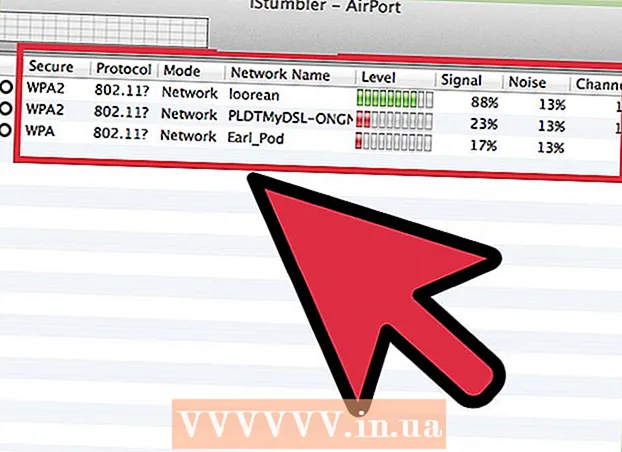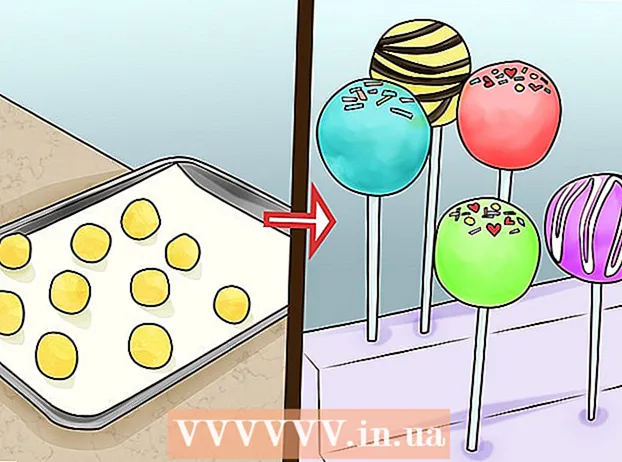Autore:
Judy Howell
Data Della Creazione:
2 Luglio 2021
Data Di Aggiornamento:
1 Luglio 2024

Contenuto
- Al passo
- Metodo 1 di 4: aggiunta di un VCF ai contatti di Outlook
- Metodo 2 di 4: importazione di un file VCF in Gmail
- Metodo 3 di 4: importazione di un file VCF nel tuo account iCloud
- Metodo 4 di 4: modifica di un file VCF in Excel
VCF, o vCard, è uno dei tipi di file standard utilizzati per memorizzare le informazioni sull'indirizzo di una persona o di un'organizzazione. Puoi importare file VCF in quasi tutti i programmi di gestione dei contatti, sia offline che online. Se è necessario modificare un VCF, è possibile convertirlo rapidamente in un file Excel in modo da poter modificare i dati secondo necessità.
Al passo
Metodo 1 di 4: aggiunta di un VCF ai contatti di Outlook
 Fare clic sul menu File e selezionare "Apri ed esporta".
Fare clic sul menu File e selezionare "Apri ed esporta". Fare clic su "Importa / Esporta".
Fare clic su "Importa / Esporta". Selezionare "Importa un file VCARD (.vcf)" e fai clic su Avanti>.
Selezionare "Importa un file VCARD (.vcf)" e fai clic su Avanti>. Sfoglia il tuo computer cercando .vcf e fai clic su Aperto.
Sfoglia il tuo computer cercando .vcf e fai clic su Aperto. Visualizza il tuo nuovo contatto. Il nuovo contatto sarà nell'elenco dei contatti (Persone) in Outlook. In Outlook 2013 puoi aprire la scheda Persone nella parte inferiore della finestra.
Visualizza il tuo nuovo contatto. Il nuovo contatto sarà nell'elenco dei contatti (Persone) in Outlook. In Outlook 2013 puoi aprire la scheda Persone nella parte inferiore della finestra.
Metodo 2 di 4: importazione di un file VCF in Gmail
 Apri la pagina dei contatti di Gmail. Verrai direttamente da qui contact.google.com.
Apri la pagina dei contatti di Gmail. Verrai direttamente da qui contact.google.com.  Fare clic sul pulsante "Altro" nella parte inferiore dell'elenco dei contatti.
Fare clic sul pulsante "Altro" nella parte inferiore dell'elenco dei contatti. Selezionare "Importare... "dal menu.
Selezionare "Importare... "dal menu. Premi il bottone .Scegli il file . Seleziona il file .vcf che desideri aggiungere.
Premi il bottone .Scegli il file . Seleziona il file .vcf che desideri aggiungere.  Fare clic sul pulsante "Importa" dopo aver selezionato il file. Il contatto verrà aggiunto all'elenco dei contatti.
Fare clic sul pulsante "Importa" dopo aver selezionato il file. Il contatto verrà aggiunto all'elenco dei contatti.
Metodo 3 di 4: importazione di un file VCF nel tuo account iCloud
 Accedi al sito web di iCloud.
Accedi al sito web di iCloud. Seleziona "Contatti" dal menu iCloud.
Seleziona "Contatti" dal menu iCloud. Fare clic sul pulsante "Gear" (la ruota dentata) nell'angolo inferiore sinistro dello schermo e selezionare Importa vCard...’.
Fare clic sul pulsante "Gear" (la ruota dentata) nell'angolo inferiore sinistro dello schermo e selezionare Importa vCard...’. Cerca sul tuo computer il file .vcf che desideri importare. I contatti verranno aggiunti ai tuoi contatti iCloud.
Cerca sul tuo computer il file .vcf che desideri importare. I contatti verranno aggiunti ai tuoi contatti iCloud.
Metodo 4 di 4: modifica di un file VCF in Excel
 Scarica l'utility "VCard to XLS". Questa macro Excel gratuita può convertire i file .vcf nel formato .xls. Ciò semplifica la modifica dei file .vcf con più voci.Puoi scaricarlo da sourceforge.net/projects/vcf-to-xls/. Dovrai decomprimere il file prima di poterlo utilizzare.
Scarica l'utility "VCard to XLS". Questa macro Excel gratuita può convertire i file .vcf nel formato .xls. Ciò semplifica la modifica dei file .vcf con più voci.Puoi scaricarlo da sourceforge.net/projects/vcf-to-xls/. Dovrai decomprimere il file prima di poterlo utilizzare.  Apri il file .xls appena scaricato. Disattiva la "Modalità protetta" facendo clic sul pulsante "Abilita modifica". Abilita anche le macro quando richiesto.
Apri il file .xls appena scaricato. Disattiva la "Modalità protetta" facendo clic sul pulsante "Abilita modifica". Abilita anche le macro quando richiesto.  Segui le istruzioni per ottenerlo File .vcf. Il file verrà ora convertito e verrà aperto in una nuova cartella di lavoro di Excel.
Segui le istruzioni per ottenerlo File .vcf. Il file verrà ora convertito e verrà aperto in una nuova cartella di lavoro di Excel.  Visualizza e modifica il file. Sarai in grado di vedere ogni voce del file .vcf per riga, con tutti i dati disponibili in una colonna. Puoi aggiornare tutte le informazioni che desideri.
Visualizza e modifica il file. Sarai in grado di vedere ogni voce del file .vcf per riga, con tutti i dati disponibili in una colonna. Puoi aggiornare tutte le informazioni che desideri.  Esporta il file quando hai finito. Quando hai finito di apportare le modifiche, esporta il file come .csv, che può essere letto da quasi tutti i programmi di contatti.
Esporta il file quando hai finito. Quando hai finito di apportare le modifiche, esporta il file come .csv, che può essere letto da quasi tutti i programmi di contatti. - Fare clic sul menu File e selezionare "Esporta".
- Fare clic su "Modifica tipo di file" e selezionare "CSV (delimitato da virgola)".
- Assegna un nome e salva il file.
 Importa il file .csv nel tuo programma contatti. Nella maggior parte dei casi, puoi importare il file .csv allo stesso modo di un file .vcf. Seleziona ".csv" o "CSV" quando richiesto.
Importa il file .csv nel tuo programma contatti. Nella maggior parte dei casi, puoi importare il file .csv allo stesso modo di un file .vcf. Seleziona ".csv" o "CSV" quando richiesto.